Transaktionseingaben
Grundsätze
Im den Eingabemasken sind einige Felder automatisch berechnet auf Basis von Money Management, Depotkonten-Daten usw. Diese automatische Belegung wird jedoch verhindert, wenn bereits eine manuelle Eingabe erfolgte. Die Felder werden dann in Hellblau hinterlegt.
Arbeitsschritte
Auswahl eines Titels
siehe auch Transaktionsliste
Sie können sich in den nachfolgenden Arbeitsschritten die Auswahl des Titels ersparen, wenn Sie in bereits zuvor geöffneten Listen z.B. innerhalb von Watchlisten, über das Kontextmenü (r.Maustaste nach Selektion des Titels) die Funktion "Kaufen" wählen.
Sollten Sie keine vorherige Selektion vornehmen können, so müssen Sie nun zunächst ein Titel suchen insb. mittels ISIN, WKN, Marktsegment oder Name.
Hierbei wird eine automatische intelligente Suche verwendet d.h. es wird in allen Titeln nach (Teil-)Übereinstimmung gesucht. Die Ergebnisse werden mit Highlighting aufbereitet. Sie müssen dann nur noch den gewünschten Titel auswählen.
Hierzu kann im Titel-Feld der Name oder die ISIN eingegeben werden und mitbestätigt werden. Es wird in der Ergebnisliste eine Liste der passenden Titel gezeigt. Kann nur ein Titel identifiziert werden, wird dieser für alle nachfolgenden Schritte automatisch selektiert. In allen anderen Fällen muss manuell auf der Suchergebnisliste der passende Titel selektiert werden.
Auszuwählende Titel sollten bereits existieren innerhalb der Stammdaten / Marktlisten, bevor ein Auftrag für diesen Titel eingegeben werden sollte. Hierzu ist in den Marktlisten in der Symbolleiste "Neuer Titel" auszuwählen. Es gibt als Alternative einen automatischen Import von Titeln über Onvista/Tai-Pan EOD/Tai-Pan RT. Dieser funktioniert für OnVista allerdings zur Zeit insb. für Fonds nicht immer. Bitte geben Sie daher im Standard die Titel zuvor ein!
|
Feld |
Beschreibung |
|---|---|
| ISIN/WKN oder Name | Geben Sie hier die eindeutige ISIN, WKN oder Name ein und schließe diese mit <Tab> oder <Enter> ab. Insb. bei der Namenseingabe wird nicht immer sofort eine eindeutige Zuordnung möglich sein. Bitte in diesem Fall aus der dann angezeigten Auswahlliste den passenden Titel auswählen. Bitte beachten Sie, dass die Titel z.B. Daimler´F für den Titel in Frankfurt steht. Andere gültige Abkürzungen sind: `N: Nasdaq, ´B: Berlin, `X: Xetra; `F: Frankfurt, `S: Stuttgart. Ist die Zuordnung sofort eindeutig, so muss keine gesonderte Auswahl aus der Auswahlliste getroffen werden und es können umgehend alle weiteren Eingaben vorgenommen werden. |
|
Datum |
Bitte geben Sie hier den Kauf/Verkaufszeitpunkt ein. Das Datum wird intern für die Sortierung der Ausführung von Aufträgen genutzt. Achten Sie bitte daher bei taggleichen Aufträgen daher auf die Uhrzeit, so dass die Verkaufszeitpunkte nach den zugehörigen Kaufzeitpunkten aufgenommen werden! |
|
Kursupdate |
Nur wenn die Checkbox aktiviert wird, wird versucht ein Kurswert für die angegebene Datumswert zu suchen. |
|
Transaktions-Kurs |
Konkreter Kurswert für den Kauf/Verkauf des Titels |
| Ausgeführt/Offen | Da insb. für Stopp-Buy/Sell-Aufträge die Daten nur vorläufig sind, kann hier gesondert die Kennzeichnung erfolgen mit Offen oder Ausgeführt. Offene Aufträge werden auch im Depot gezeigt, diese fließen aber nicht in Gewinnberechnungen ein und werden auch als vorläufig gekennzeichnet. Zusammen mit der Ordernummer, kann damit ein Tracking aller Aufträge erfolgen |
|
Börse |
Für die Gebührenberechnung (siehe Einstellungen / Börse) kann die Courtage berücksichtigt werden. Hierzu ist die entsprechende Eingabe der Börse notwendig. Eine Veränderung des Felder bewirkt somit eine Aktualisierung des Gebührensfeldes. |
|
Depot |
Auswahl des zu verwendenden Depots. In Klammern wird die vorhandene Liqudität beschrieben. Diese kann über Einzahlungen aus der Transaktionsliste (Kontextmenü - Einzahlung) oder über Einstellungen / Konten direkt verändert werden. Die Auswahl hat direkte Auswirkungen auf die vorgeschlagene Stückanzahl für den Trade. Vorraussetzung hierfür ist natürlich, dass der Wert für Stücke noch nicht überschrieben worden ist. Auch das Gebührenfeld wird durch die Auswahl natürlich verändert. In Klammern (hier 270€) wird der aktuell noch vorhandene Liquidität angezeigt. |
|
Empfohlene Anzahl |
Durch die Verbindung mit Money-Management-Funktionen wird hier automatisch ein Wert für die empfohlene Stückzahl gesetzt und kann dann manuell natürlich frei überschrieben werden. |
| Anzahl |
Eingabe der gewünschten Stücke zum Kauf oder Verkauf. Dabei bitte beachten:
Für Fonds werden often nicht ganzzahlige Anteile erworben insb. bei Sparplänen. Dies ist mit 0,000 Werten erlaubt. Achten Sie bitte bei Käufen/Verkäufen auf die genaue Stückzahl um nach Verkauf tatsächlich eine Stückzahl von einem rechnerischen Wert von 0,000 zu erhalten! Bitte beachten Sie, dass ein fließender Wechsel zwischen Long/Short erlaubt ist, d.h. Sie können +1 Long kaufen und -2 Short verkaufen. Sie haben damit automatisch eine -1 Position Short im Depot und Ihre Gesamtposition damit direkt gewechselt von Long auf Short. Warnhinweise erfolgen in diesem Moment nicht! |
| Kontraktgröße (CFD's) | Bei CFD's wird nicht nur die Anzahl der Kontrakte benötigt, sondern auch die Kontraktgröße auf den Basistitel, d.h. ein DAX 5€ Kontrakt wird mit 1x Anzahl gekauft und hat eine Kontraktgröße von 5€ zu einer Veränderung von 1P im DAX. Damit kann dann bei der Berechnung sofort umgesetzt werden, wenn sich der DAX Future um 2 Punkte verändert, dass hier eine Veränderung des Wertes um 1xAnzahl x 5€xKontraktgröße x 2 Punkte = 10€ vorzunehmen ist. |
|
Provisionsmodell |
Der Wert steht automatisch auf Internetmodell. Das Modell beeinflusst über das Depotkonto die Gebührenberechnung. Bitte passen Sie unter Einstellungen / Konten das Gebührenmodell an, sollte sich die vorgeschlagenen Werte für die Gebühren nicht korrekt errechnen. Mögliche Alternativen sind immer nur Telefon und lassen sich nicht erweitern durch den Anwender. Siehe für weitere Details auch unter Gebühren! |
|
Gebühren |
Die Berechnung errechnet sich aus: Die Gebühren können auch manuell eingegeben werden. Durch Erweiterungen in der Gebühren-Struktur-Abbildung ist praktisch jede Kombination von Gebühren abbildbar, da hier programmatisch dynamischer Berechnungen definiert werden können z.B. nach Börsenplatz, Anzahl etc.
|
| Spread in Punkten | Für die Gesamtbetrachtung können hier versteckte "Gebühren" berücksichtigt werden, d.h. je nach Titel , nach Uhrzeit, nach Markt werden bestimmte Spreads vom Broker beim Kauf/Verkauf aufgeschlagen. Spreads sind dabei sofort verrechnete Aufschläge/Abschläge zum eigentlichen festgestellten Kurs. Das Tracking dieser Daten ist sekundär und fließt in keine weitere Berechnung ein. Die Daten werden nur in der Transaktionsliste angezeigt und dienen der Prüfung von "Spread-Ausgaben" |
|
Summe |
Die Summe aus Anzahl * Kurs +/- Gebühren. Eine einfache Gebühren-Rückrechnung ist jederzeit möglich, wenn der Endwert direkt eingegeben wird und mitabgeschlossen wird. Die Differenz auf Kauf/Verkauswert und Gesamtsumme ergibt dann die zugehörigen Gebühren. Der Wert dient somit der Kontrolle als auch der möglichen Eingabe. Erfolgt eine manuelle Eingabe, so wird die Differenz zwischen theoretischer Summe und der Eingabesumme durch das passende Setzen von Gebühren ausgeglichen, d.h. die Gebühren werden automatisch berechnet. |
| GuV / [] berechnen | Der Gewinn/Verlust wird automatisch berechnet. Die Berechnung erfolgt aber nur einmalig aus Performancegründen. Bitte daher manuell die "berechnen"-Checkbox setzen, sollten eine Neuberechnung notwendig sein. Der Gewinn/Verlust-Betrag kann auch manuell überschrieben werden und wird nicht überschrieben. Diese Methodik ist jedoch in der Hauptsache für die Massenimports aus Day-Trading-Daten vom Broker eingeführt worden und nicht für Depots mit wenigen Transaktionsdaten (<100). |
Short/Long-Positionen
Siehe hierzu die Anmerkungen unter "Anzahl". Das Programm erlaubt die Verwendung von Short- als auch Longpositionen. Welche Position gerade eingenommen wurde, bestimmt faktisch das Vorzeichen der Anzahl der gekauften Positionen, d.h. Anzahl < 0 ist Short, Anzahl > 0 ist Long. Positionen werden aufgelöst durch Drehen des Vorzeichens der Position.
Eingabe Geld / Positionsmanagement
Features:
- Bei OS können Risiko/Chance - Einstellungen über die Stoppkurse sowohl am Basistitel, als auch am OS direkt vorgenommen werden. Die Umschaltung erfolgt per Chartklick.
- Der Stopp-Kurse wird nun direkt oder per Drag&Move im Chart festgelegt. Es kann hierbei ein interner Chart oder das normale Chartfenster (Doppelklick auf das interne Chart) geöffnet werden.
- Gleich dem Stopp-Kurs-Prinzip gilt auch hier das Drag&Move - Prinzip für den Zielkurs
- Stopp-und Zielkursänderungen führen zu automatischen Anpassungen im Chart, Risiko-und Chanceberechnung als auch in der automatisch Festlegung von CRV (Chance-Risiko-Verhältnissen) und der empfohlenen Stückzahl
- In den Programmeinstellungen sind nun definierbar: Maximales Kapitalrisiko pro Trade und insg. über alle Handelspositionen, Target-Kurs-Initialisierung, Stopp-Kurs-Initialisierung
- Die Risikogröße kann grafisch an einem Risikobalken frei eingestellt werden. Zudem ist nicht nur die relative Größe eingebbar, sondern auch eine absolute Risikogröße z.B. max. 1000€ Verlust.
- Der max. empfohlene Hebel für Basistitel wird sowohl für Short als auch Long-Engagements berechnet und angezeigt.
- Statusänderungen werden als Queue-Message transparent eingeblendet. Bitte achten Sie auf diese Meldungen sorgfältig, da diese einige scheinbare Unstimmigkeiten erklären sollten.
Die nachfolgend beschriebene Eingaben sollten noch vor der Eingabe der Basisdaten wie Stückzahl und Kurs vorgenommen werden. Im wesentlichen geht es dabei um die Festlegung eines möglichen Verlustrisikos, d.h. des Stopp-Kurses und des max. Verlustrisikos auf das Kapital.
|
Feld |
Beschreibung |
|---|---|
|
Gesamtkapital |
Darstellung des zur Verfügung stehenden Kapitals über alle Depotkonten. Der Wert dient der Kontrolle. |
|
Max. proz. Kapitalrisiko |
Für die Berechnung des max. Stückzahls wird ein Wert im Sinne des Money-Managements benötigt, der auf Basis des vorhandenen Kapitals einen internen max. Risikowert berechnen kann. Hierüber ist über Kurs-Stoppkurs eine max. Stückzahl sehr einfach berechenbar. Durchs Ausstoppen wird somit maximal das so gesetzte Kapital riskiert |
|
Stoppkurs |
Direkte manuelle Eingabe des Stopp-Kurses zum Titel. Das Feld ist automatisch gefüllt, wenn zuvor für den Titel ein Stopp-Kurs festgelegt worden ist. Dies kann jederzeit z.B. in Charts oder in Watchlisten in den Stopp-Kurs-Feldern erfolgen. Neben dem Eingabefeld kann über "..." eine Berechnungshilfe des Stopp-Kurses aufgerufen werden. |
|
Liquidität |
Aktuell zur Verfügung stehende Liqudität des ausgewählten Depotkontos. Es ist nicht die Gesamtliquidität über alle Konten! |
|
Aktuelles Kapitalrisiko |
Der Wert verändert 1:1 das max. prozentuale Kapitalrisiko. Die direkte Eingabe von gewünschten 1000€ Kapitalrisiko ist hiermit möglich. Der relative Wert wird gleichzeitig verändert. |
|
Kapitalrisiko als Trackbar |
Hiermit kann mit der Maus das Risiko, d.h. die max. absolutes Kapitalrisiko verändert werden. Gleichzeitig zeigt es aber auch das aktuelle Risiko auf Basis des Kurs, Stopp-Kurses und der Liquidität an. Der Zeiger wird automatisch justiert auf das aktuell tatsächliche Risiko. Wird z.B. 100% Kapitalrisiko mit 5000€ eingestellt, es ist aber nur 1000€ Liquidität vorhanden, so wird automatisch auf die Liquidität zurückgestellt. |
|
Risiko |
Es zeigt nochmals als Zahl das aktuelle Kapitalrisiko für den aktuellen Trade. Es soll direkt mit der Chance verglichen werden können, die nachfolgend aufgeführt ist. Die Berechnung erfolgt auf Basis Anzahl, Differenz Aktueller Kurs und Stoppkurs. Es ist daher hier entscheidend den Stoppkurs festzulegen. |
|
Risiko-Hebel |
Um eine schnelle Auswahl an geeigneten Hebelpapieren zu erlauben, wird unterhalb des Risikos der max. Hebel für Long- und für Shortpositionen gezeigt. Die Berechnung erfolgt auf Basis des Abstandes zwischen Aktuellem Kurs und Stopp-Zielkurs sowie der eingestellten max. Kapitalrisikogrösse. |
|
Chance |
Es zeigt die Chance für den Trade an und soll so den Vergleich zum Risiko zeigen. Die Berechnung erfolgt hier auf Basis Anzahl, Differenz Aktueller Kurs und Zielkurs. Es ist daher wichtig hier den Zielkurs eingegeben zu haben. |
|
Chance-Risiko-Verhältnis (CRV) |
Das einfache Verhältnis zwischen Chance und Risiko wird hier nochmals gezeigt. Die Anzeige verfärbt sich wenn die Chance < Risiko ist und damit <1. Im normalen Fall sollte die Anzeige grün sein. |
|
Chart |
Der Chart zeigt nochmals visuell die Chance und das Risiko. Beides wird über die Stopp-und die Zielkurslinie grafisch sichtbar gemacht. Beide Linien lassen sich per Maus mit ziehen. Mit einem Doppelklick gelangt man in das normale Chartfenster. Bevor dieses geöffnet wird, werden alle Stopp-Kurs-Marken gespeichert und übergeben. Nach dem Verlassen des geöffneten Charts, werden eventl. Veränderungen an diesen wieder übernommen. |
|
... Titel |
siehe oben. Es gibt im unteren Teil eine Checkbox mit der eine automatische Umrechnung in den Basistitel gesetzt werden kann. Änderungen am Stopp-oder Zielkurs führen somit zu automatischen Veränderungen im Basistitel z.B. dem DAX, wenn aktuell ein Optionsschein für den DAX selektiert ist. |
|
... Basistitel |
siehe oben. Auch Linienveränderungen vom Basistitel z.B. dem DAX können in die zugehörigen Optionsscheine übernommen werden. Der Basistitel-Chart wird nur gezeigt, wenn ein Titel einen "Basistitel" eingestellt hat in den Stammdaten. Ist dies nicht der Fall, wird der Tab einfach ausgeblendet. |
Trading-Tagebuch
|
Feld |
Beschreibung |
|---|---|
|
Persönlicher Kommentar |
Hier wird ein Trading-Kommentar hinterlegt als Freitext. Es wird dabei versucht eine automatischen Vorschlag zu zeigen auf Basis aller bisherigen Kommentare. Die angezeigten Kommentare werden zusammen mit der Gesamtliste unter Hauptmenü.Einstellungen.Entscheidungen eingestellt. Ebenfalls zur Anwendung kommen diese in Deportreport - Druck. Hier werden sowohl die Entscheidungsgrundlage als auch der Kommentar ausgegeben. |
|
Entscheidungsgrundlage |
Grundsätzlicher Stereotyp für die Entscheidungsgrundlage. Die Liste kann frei konfiguriert werden unter Einstellungen / Entscheidungen. Die Auswahl hat nur statistischen und kontrollierenden Charakter, um nachträglich die emotionale Situtation der Entscheidung nachvollziehen zu können. Die Entscheidungsgrundlage ist daher auch bei der Eingabe ein emfohlenes Eingabefeld, dass bei Nichteingabe konsequent angemahnt wird. Es ist allerdings kein Mussfeld. |
|
Tradingauswertung |
Über dieses Eingabefeld können ausgeführte Aufträge nachträglich nochmals bewertet werden mit einer freien Auswertungsliste. Die Transaktionsbewertungen erlauben eine nachträgliche Bewertung von Transaktionsentscheidungen. Dies erlaubt eine saubere nachträgliche Bewertung von Entscheidungen. Diese Entscheidungen werden so zwangsläufig in Entscheidungsgruppen eingeordnet und können anschließend optimiert werden. Die Bewertungen können sofort mit einer Transaktion eingegeben werden, was allerdings so keinen Sinn macht. Die Eingabe sollte in einem vernünftigen Abstand regelmäßig nachgepflegt werden. Entscheidungen werden so bewusst nachträglich bewertet. Die Grundlage zur Optimierung von Entscheidungsgrundlagen ist somit gegeben. |
|
Ordernummer |
Zur Nachverfolgung ist die Eingabe von Ordernummern möglich vom Konto |
| Ausstiegs-Strategie | Neben der Einstiegs-Strategie bei Kauf eines Titels, kann hier eine Ausstiegs-Strategie festgelegt werden. |
Hinweise
Nachbearbeitung von bereits eingegebenen Aufträgen
Aufträge werden innerhalb der Transaktionsliste gezeigt einsortiert nach Jahr / Monat. Sie können jederzeit eine Transaktion nachbearbeiten über ein Doppelklick auf den zugehörigen Listeneintrag.

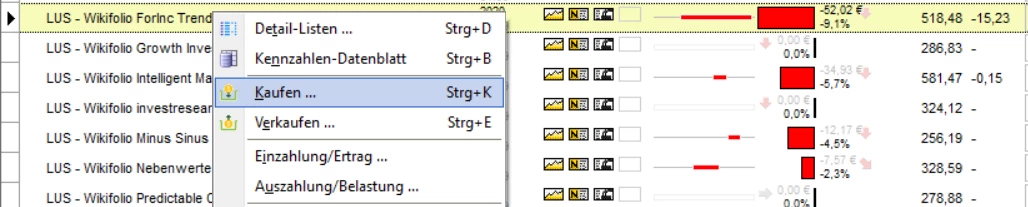
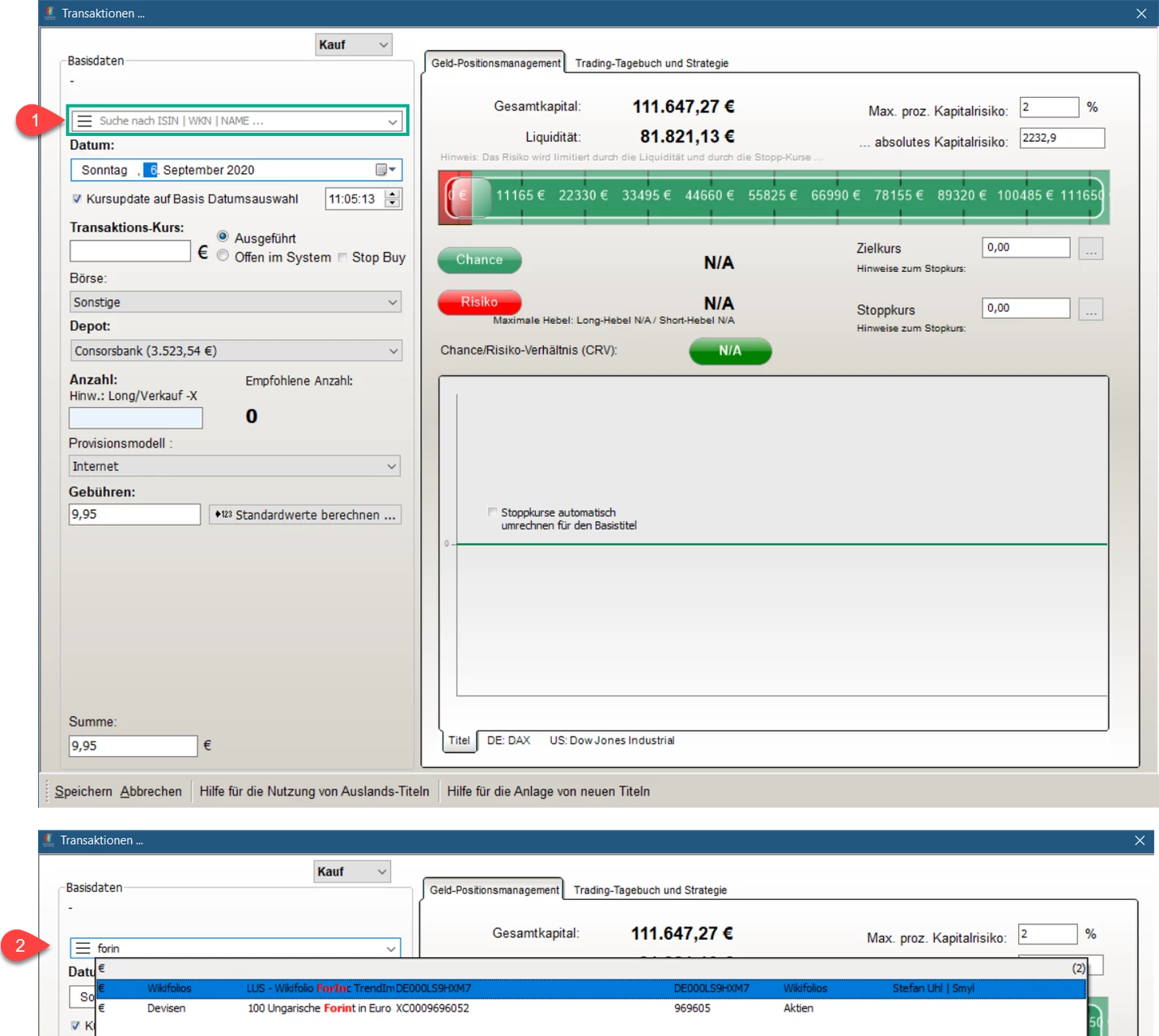
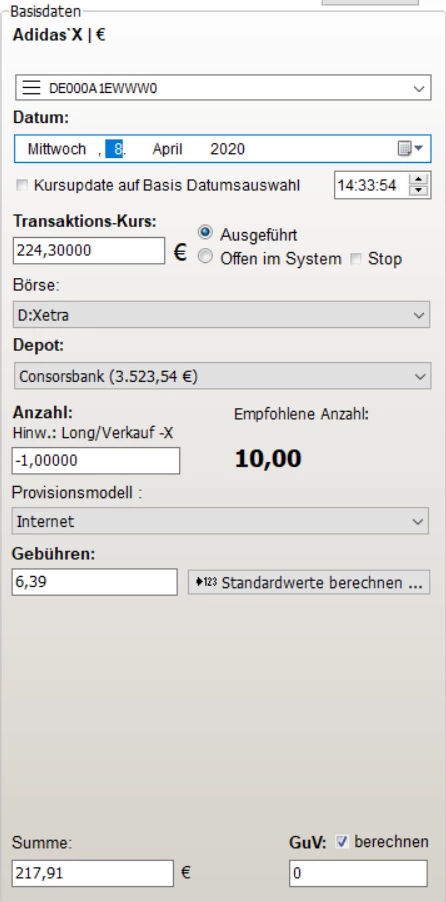
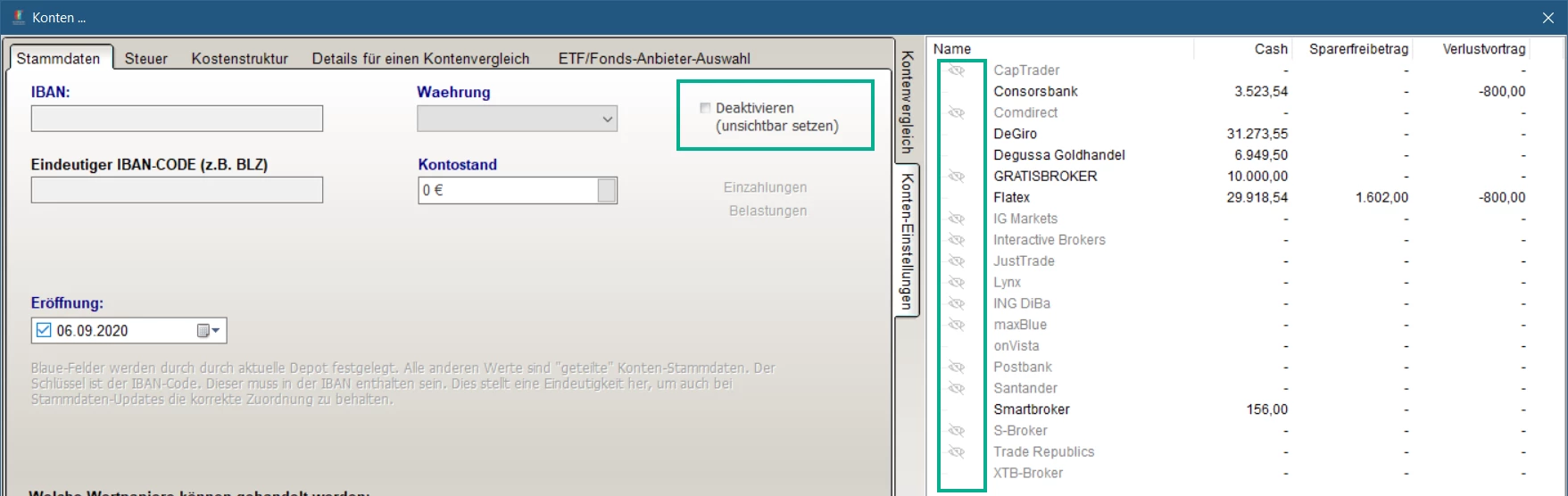
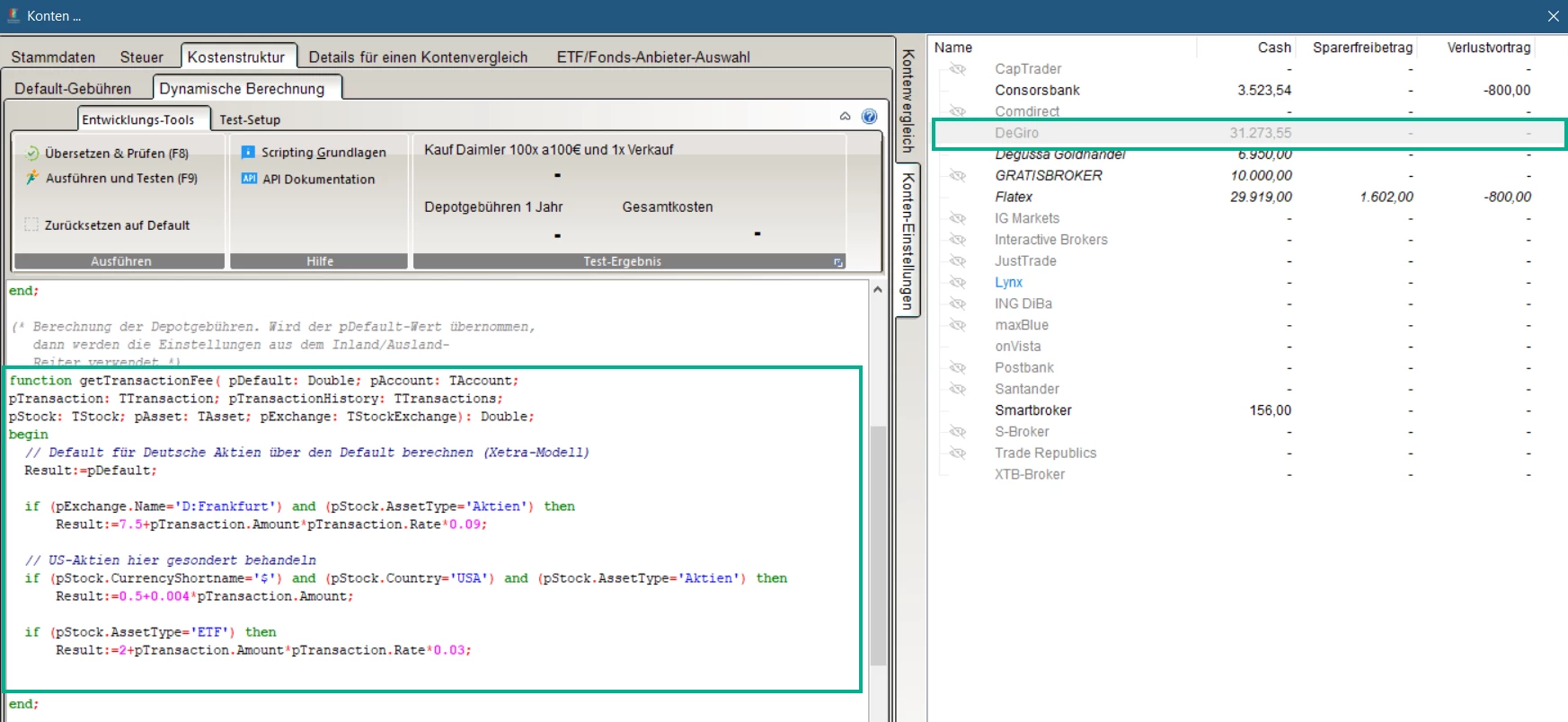
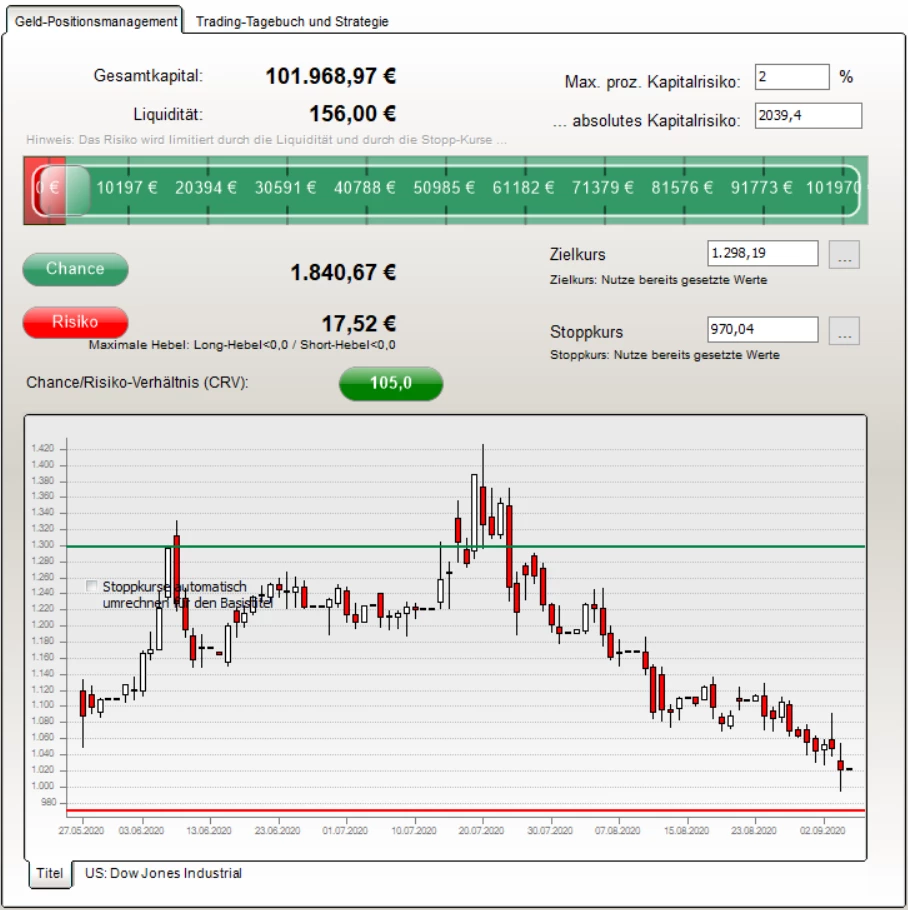
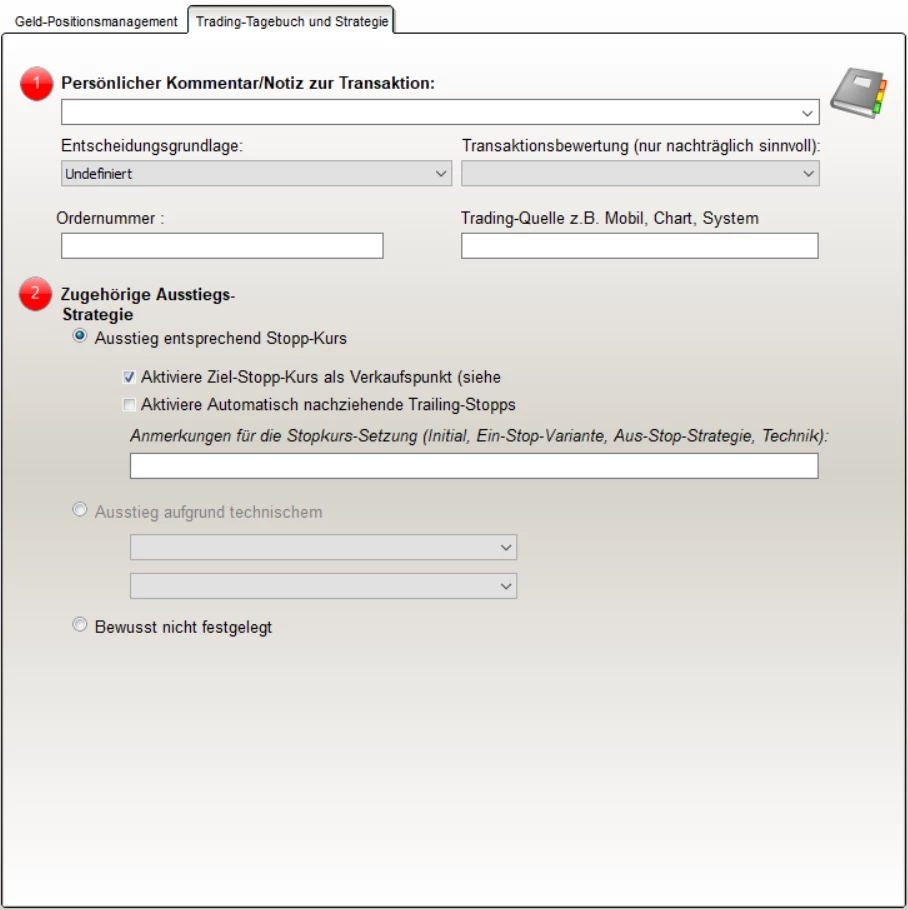

No Comments